Bevor dieser Artikel uns eine exemplarische Vorgehensweise zum Erstellen von Videos aus Bildern in einer Linux-Betriebssystemumgebung gibt, ist es wichtig, das Warum zu verstehen, bevor wir uns mit dem Wie befassen.
Bilder gegründete Videos
Das Konzept, Bilder in Videos zu integrieren, ist keine Raketenwissenschaft, da es logischerweise einer Reihe von Bildern bedarf, um ein Video zusammenzustellen. Jedes Video, das Sie sich ansehen; Selbst Ihre Lieblings-YouTube-Videos sind nur eine Reihe von Standbildern, die einen sehr schnellen Bild-zu-Bild-Übergang durchlaufen. Zwischen diesen Übergängen befindet sich ein schwarzes Bild, das es dem abgespielten Video ermöglicht, Frames von einem Standbild zum nächsten zu wechseln.
[Das könnte Ihnen auch gefallen:So finden Sie Dateien, die in den letzten 24 Stunden unter Linux geändert wurden]
Der Bild-zu-Bild-Übergangsmechanismus ist für das menschliche Auge zu schnell, um ihn zu bemerken, wobei optische Täuschung einer der beitragenden Faktoren ist. Diese Bilder, die ein erstelltes Video definieren, werden Frames genannt. Wenn Sie ein laufendes Video anhalten, sehen Sie tatsächlich ein Einzelbild (Standbild). Dies ist der Grund, warum ein angehaltenes Video im Vergleich zu einem abgespielten Video möglicherweise verschwommen ist.
Messen von Videos anhand von Bildern
Eine Bildrate gibt an, wie viele Bilder in einer einzigen Sekunde übergehen. Wenn also ein Bild alle 33 Millisekunden wechselt, wird dieses Video 30 Bildern pro Sekunde zugeordnet, was ungefähr 108.000 Bildern pro Stunde entspricht. Dieses Konzept soll Ihnen helfen zu verstehen, warum 720p-, 1080p- und 4K-Videos unterschiedlich groß sind.
So aufregend diese Beziehung zwischen Bildern und Videos auch ist, dieser Artikelleitfaden muss seinen Fokus von fortgeschrittenen Videobearbeitungskonzepten weglenken und Ihnen dabei helfen, Ihre Standbilder in Videos umzuwandeln.
Verwendung von ffmpeg zur Erstellung von Bildern in Videos unter Linux
Dieses ffmpeg kostenlose Software mit ihrem öffentlich verfügbaren Quellcode wird uns helfen, das Ziel dieses Artikels zu erreichen.
Wählen Sie eine der folgenden Installationsoptionen in Bezug auf die von Ihnen verwendete Linux-Betriebssystemdistribution.
Installieren Sie FFmpeg in RHEL, CentOS, Rocky und AlmaLinux
$ sudo dnf install epel-release $ sudo yum config-manager --set-enabled PowerTools $ sudo yum-config-manager --add-repo=https://negativo17.org/repos/epel-multimedia.repo $ sudo dnf install ffmpeg
Installieren Sie FFmpeg unter Fedora Linux
$ sudo dnf install \ https://download1.rpmfusion.org/free/fedora/rpmfusion-free-release-$(rpm -E %fedora).noarch.rpm \ https://download1.rpmfusion.org/nonfree/fedora/rpmfusion-nonfree-release-$(rpm -E %fedora).noarch.rpm $ sudo dnf update $ sudo dnf install ffmpeg
Installieren Sie FFmpeg in Debian, Ubuntu und Mint
$ sudo apt-get install sshpass [On ]
Installieren Sie FFmpeg in Arch Linux
$ sudo pacman -S git $ git clone https://aur.archlinux.org/snapd.git $ cd snapd $ makepkg -si $ sudo systemctl enable --now snapd.socket $ sudo ln -s /var/lib/snapd/snap /snap $ sudo snap install ffmpeg
Installieren Sie FFmpeg unter OpenSUSE Linux
$ sudo zypper addrepo --refresh https://download.opensuse.org/repositories/system:/snappy/openSUSE_Leap_15.2 snappy
Tauschen Sie openSUSE_Leap_15.2 aus mit Ihrer openSUSE-Version z.B. openSUSE_Tumbleweed, openSUSE_Leap_15.0 oder openSUSE_Leap_15.1.
Führen Sie als Nächstes die Reihe von Befehlen aus, um es zu installieren.
$ sudo zypper --gpg-auto-import-keys refresh $ sudo zypper dup --from snappy $ sudo zypper install snapd $ sudo systemctl enable snapd $ sudo systemctl start snapd
Die folgenden zusätzlichen Befehle gelten für Tumbleweed-Benutzer.
$ sudo systemctl enable snapd.apparmor $ sudo systemctl start snapd.apparmor
Installieren Sie abschließend ffmpeg
$ sudo snap install ffmpeg
Verwendung von FFmpeg zur Erstellung von Bildern in Videos unter Linux
Das Erstellen von Zeitrafferfilmen und Stop-Motion-Fotografie sind einige der wichtigsten Vorteile beim Erstellen eines Videos aus einer Reihe von bereitgestellten Standbildern.
Vorbereitung von Videobildern
Die Namenskonvention Ihrer Eingabebilder sollte seit ffmpeg fortlaufend sein folgt einer String-Matching-Regel, um diese Bilder richtig zu identifizieren und auszurichten.
Ihre Namenskonvention für Bilddateien sollte einem der folgenden drei von ffmpeg unterstützten Dateinamenmustern entsprechen.
- Mit führenden Nullen – Das ffmpeg-Befehlssegment „Dateiname-%03d.png ’ sucht nach Bilddateien mit Namen zwischen Dateiname-001.png und Dateiname-999.png.
- Ohne führende Nullen – Das ffmpeg-Befehlssegment „Dateiname-%d.png ’ sucht nach Bilddateien mit Namen zwischen Dateiname-1.png und Dateiname-999.png.
- Ohne regelmäßiges Namensmuster – Das ffmpeg-Befehlssegment „Dateiname-*.png ’ folgt bei der Suche nach Bilddateien keiner sequentiellen Reihenfolge.
Video aus Bildern unter Linux erstellen
Die ffmpeg Die Syntax für die Erstellung von Bildern zu Videos für Bilddateinamen mit führenden Nullen sieht etwa wie folgt aus:
$ ffmpeg -framerate 10 -i filename-%03d.png output.mp4
Mit der obigen Befehlssyntax können Sie die Bildrate auf die gewünschte Zahl einstellen und den Namen der Ausgabevideodatei angeben.
Lassen Sie uns versuchen, aus den folgenden Bildern ein Video zu erstellen.
$ ls

Da die Namenskonvention dieser Bilddateien fortlaufend, aber ohne führende Nullen ist, verwenden wir den folgenden ffmpeg-Befehl:
$ ffmpeg -framerate 25 -i image-%d.png output.mp4
Wir haben die Framerate auf 25 eingestellt .
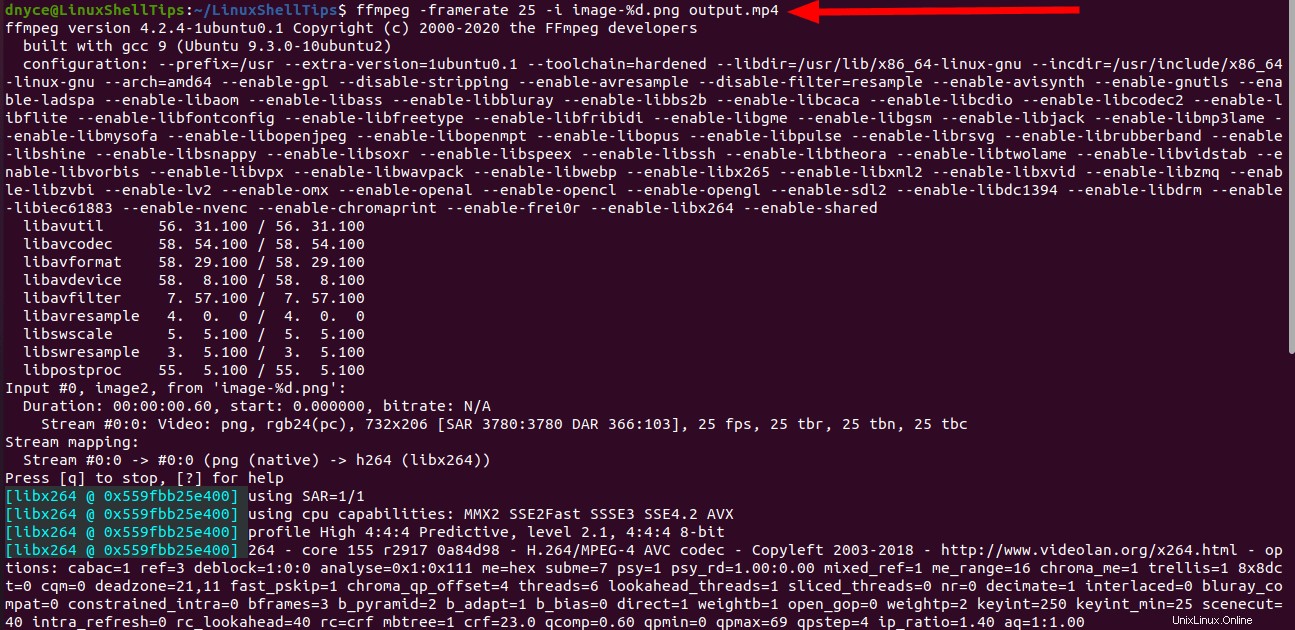
Die erwartete Ausgabevideodatei sollte sichtbar sein:
$ ls
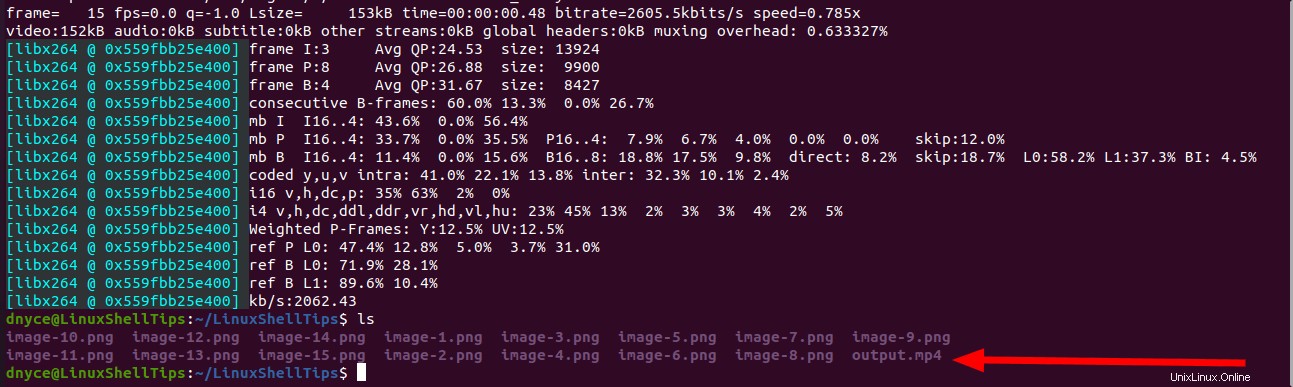
Wenn die Bilder, die Sie in Videos konvertieren, keinem sequentiellen Stream folgen müssen; Bilder mit zufälligen Namen wie image-00.png, image-10.png und image-30.png können Sie das Glob-Matching-Muster verwenden, wie durch die folgende Syntax gezeigt:
$ ffmpeg -framerate 10 -pattern_type glob -i "image-*.png" output.mp4